Arreglar Windows 10 que no reconoce el iPhone
Cuando intenta conectar su iPhone con una computadora para transferir o administrar datos, ¿su PC no lo reconoce? (When you try to connect your iPhone with a computer for transferring or managing data, does your PC fail to recognize it?)En caso afirmativo(Yes) , no podrá ver sus fotos ni acceder a los archivos a través de iTunes. Si se encuentra con un problema de Windows 10(Windows 10) que no reconoce el iPhone, lea nuestra guía perfecta para reparar el iPhone no detectado en la PC con Windows 10 .

Cómo arreglar Windows 10(Fix Windows 10) que no reconoce el iPhone
Se mostrará un mensaje de error 0xE(Error Message 0xE) cuando su sistema no reconozca un dispositivo iOS. Haga clic aquí(Click here ) para leer sobre la visualización de dispositivos iOS conectados en una computadora.
Métodos básicos de solución de problemas
Puede intentar volver a conectar su dispositivo después de realizar estas comprobaciones básicas:
- Asegúrate de que tu iPhone no esté bloqueado. Desbloquéelo y abra la pantalla de inicio .(Home)
- Actualice su PC con Windows(Windows PC) o Mac , así como la aplicación iTunes(iTunes app) a la última versión.
- Encienda el dispositivo después de que se haya completado el proceso de actualización.
- Asegúrese(Make) de que solo este dispositivo iOS esté conectado a la PC. Retire otros cables y dispositivos USB de la computadora.
- Conecte el dispositivo en cada puerto USB de la computadora para descartar puertos USB defectuosos .
- Utilice un cable USB(USB) nuevo , si es necesario, para formar una conexión adecuada entre los dos.
- Reinicie su sistema y dispositivo iOS(iOS device) .
- Intente conectar su iPhone/iPad/iPod a otro sistema.
El procedimiento a seguir dependerá de la fuente de instalación de iTunes:
- iTunes instalado en la PC desde Microsoft Store .
- iTunes instalado en la PC desde App Store .
Primero analicemos algunas correcciones comunes que se implementarán para solucionar problemas de iPhone no detectados en el problema de Windows 10(Windows 10) .
Método 1: confiar en la computadora en el iPhone(Method 1: Trust Computer on iPhone)
Por motivos de seguridad y privacidad, iOS no permite que la función acceda a su iPhone/iPad/iPod hasta que el sistema confíe en el dispositivo.
1. Desconecte(Disconnect) su dispositivo iOS del sistema y vuelva a conectarlo(connect) después de un minuto.
2. Aparecerá un mensaje en la pantalla que indica ¿Confiar en esta computadora? (Trust This Computer? )Aquí, toque Confiar(Trust) , como se destaca a continuación.

3. Inicie iTunes . Ahora, encontrará el dispositivo iOS conectado a su sistema.
Método 2: Reinicie su computadora
(Method 2: Reboot your Computer
)
Cualquier problema relacionado con el sistema puede impedir que los dispositivos externos se conecten al sistema. Este problema se puede resolver cuando reinicia su sistema como se indica a continuación:
1. Vaya al menú Inicio(Start menu ) y haga clic en el icono de encendido .(Power)
2. Haga clic en Reiniciar(Restart) , como se muestra, y espere a que se complete el proceso.
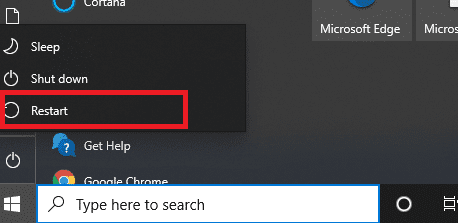
Lea también: (Also Read:) Repare el teléfono Android no reconocido en Windows 10(Fix Android Phone Not Recognized On Windows 10)
Método 3: reinstalar iTunes
(Method 3: Reinstall iTunes
)
Para solucionar el problema de iPhone no detectado en Windows 10 , considere desinstalar iTunes e instalarlo nuevamente. Aquí está cómo hacerlo:
1. Escriba Aplicaciones(Apps ) en la barra de búsqueda de Windows y abra (Windows search )Aplicaciones y funciones.(Apps & features.)

2. Escriba y busque iTunes en el cuadro Buscar esta lista(Search this list ) , resaltado a continuación.

3. Seleccione iTunes y toque Desinstalar.(Uninstall.)

4. Reinicie su sistema como se indica en el Método 2(Method 2) .
5. Descargue e instale la última versión de iTunes.(latest version of iTunes.)
Inicie iTunes para confirmar que el problema del iPhone no detectado en Windows 10 está resuelto.
Lea también: (Also Read:) 5 formas de transferir música de iTunes a Android(5 Ways To Transfer Music From iTunes To Android)
Método 4: (Method 4: )Install usbaapl/64.inf file (para ((For) iTunes instalado desde App Store)(iTunes installed from App Store))
1. Conecte su dispositivo iOS desbloqueado al sistema informático.
2. Comprueba si iTunes se abre o no. Si es así, sal y sigue los pasos siguientes.
3. Presione las teclas Windows + R juntas para abrir el cuadro de diálogo Ejecutar .(Run)
4. Escriba el siguiente comando como se muestra en la imagen y haga clic en Aceptar:(OK:)
%ProgramFiles%\Common Files\Apple\Mobile Device Support\Drivers

5. Haga clic con el botón derecho en el archivo usbaapl64.inf o usbaapl.inf en la ventana Controladores(Drivers) y seleccione Instalar(Install) .
Nota:(Note:) Es posible que varios archivos se llamen usbaapl64(usbaapl64 ) y usbaapl en la ventana Controladores . (Drivers)Asegúrese de instalar el archivo que tiene una extensión .inf .

6. Elimine(Remove) la conexión entre el iPhone/iPad/iPad y reinicie el sistema.
7. Por último, inicie iTunes y transfiera los datos deseados.
Lea los métodos que se enumeran a continuación para corregir que Windows 10 no reconozca el iPhone para iTunes instalado desde Microsoft Store .
Método 5: reinstalar el controlador de Apple y actualizar Windows(Method 5: Reinstall Apple Driver and Update Windows )
Los pasos dados lo ayudarán a reinstalar el controlador USB de un dispositivo iOS cuando iTunes se descargó e instaló desde la tienda de Microsoft :
1. Desconecte(Disconnect) el iPhone/iPad/iPod del sistema.
2. Desbloquéelo y abra la pantalla de inicio .(Home)
3. Conecte el dispositivo iOS(Connect the iOS device) con la computadora y verifique si se abre iTunes. Si es así, sal de él.
4. Ahora, escriba y busque Administrador de dispositivos(Device Manager) en la búsqueda de Windows(Windows search) . Ábralo desde aquí, como se muestra.

5. Haga doble clic en Dispositivos portátiles(Portable Devices ) para expandirlo.
6. Haga clic derecho en el dispositivo iOS(iOS device) y haga clic en Actualizar controlador(Update driver) , como se muestra a continuación.

7. Ahora, toque Buscar automáticamente controladores.(Search automatically for drivers.)

8. Espere a que se complete el proceso de instalación del software.
9. Vaya a Configuración(Settings) y haga clic en Actualización y seguridad(Update & Security) , como se muestra.

10. Haga clic en Buscar actualizaciones(Check for Updates) para permitir que Windows busque actualizaciones relevantes.
Nota:(Note:) Antes de comenzar Windows Update , asegúrese de que no se estén descargando o instalando otras actualizaciones en el sistema.

11. Por último, inicia iTunes . Encontrará que su dispositivo iOS es reconocido por el sistema.
Método 6: actualizar los controladores de dispositivos(Method 6: Update Device Drivers) manualmente
1. Inicie el Panel(Control Panel ) de control buscándolo como se muestra.

2. Ahora, seleccione Dispositivos e impresoras.(Devices and Printers.)
3. Haga clic derecho en su dispositivo iOS(iOS device ) y seleccione Propiedades(Properties) , como se muestra.

4. Cambie a la pestaña Hardware en la ventana Propiedades y haga clic en (Properties)Propiedades.(Properties.)
5. En la pestaña General , haga clic en (General )Cambiar configuración.(Change settings.)
6. Ahora, vaya a la pestaña Controlador(Driver ) y toque Actualizar controlador(Update Driver) , como se muestra.

7. Seleccione Examinar mi computadora para el software del controlador y toque Examinar...(Browse my computer for driver software and tap on Browse…)
8. Copie y pegue la siguiente ruta en la opción Examinar :(Browse)
C:\Program Files\Common Files\Apple\Mobile Device Support\Drivers
9. Seleccione Siguiente(Next ) y, finalmente, toque Cerrar(Close ) para salir de la ventana.
Windows 10 que no reconoce iPhone, iPad o iPod ya debería estar solucionado.
Lea también: (Also Read:) Arreglar dispositivo USB no reconocido por Windows 10(Fix USB device not recognized by Windows 10)
Método 7: asegúrese de que los servicios de Apple se estén ejecutando
(Method 7: Ensure Apple Services are Running
)
Los siguientes pasos habilitarán los Servicios de (Services)Apple desde el menú Inicio(Start-up) y podrían ayudar a solucionar dicho problema:
1. Inicie el cuadro de diálogo Ejecutar(Run dialog box) presionando las teclas Windows + R keys simultáneamente.
2. Escriba services.msc y toque Aceptar,(OK, ) como se muestra a continuación.

3. En la ventana Servicios,(Services Window, ) haga clic con el botón derecho en los Servicios que se enumeran a continuación para abrir la ventana Propiedades y asegúrese de que:(Properties)
- El estado de Apple Mobile Device Service(Apple Mobile Device Service) , Bonjour Service y iPod Service(Service status) muestra En ejecución(Running) .
- El servicio de dispositivo móvil de Apple(Apple Mobile Device Service) , el servicio Bonjour y el (Bonjour Service)tipo de inicio(Startup type) de iPod es Automático.(Automatic.)
4. De lo contrario, realice los cambios necesarios y haga clic en Apply > OK.

Método 8: Póngase en contacto con el soporte de Apple
Si el problema persiste, intente ponerse en contacto con el Soporte de Apple(Apple Support) .
Recomendado:(Recommended:)
- ¿Cómo arreglar los comentarios de YouTube que no se cargan?(How to fix YouTube Comments not loading?)
- Arreglar el archivo iTunes Library.itl no se puede leer(Fix The file iTunes Library.itl cannot be read)
- ¿Cómo arreglar Windows 10 funcionando lento después de la actualización?(How to fix Windows 10 running slow after Update?)
- 14 formas de reducir tu ping y mejorar los juegos en línea(14 ways to lower your ping and improve online gaming)
Esperamos que esta guía haya sido útil y que haya podido solucionar el problema de Windows 10 que no reconoce el iPhone. (fix Windows 10 not recognizing iPhone issue.)Cuéntanos cómo te ayudó este artículo. Si tiene alguna consulta/comentario con respecto a este artículo, no dude en dejarlo en la sección de comentarios.
Related posts
¿Cómo Fix Windows 10 Mic NO TRABAJO Issue?
Cómo Fix Windows 10 Corriendo lento después de la actualización
Cómo Fix Windows 10 Turns ON por sí mismo
Fix Windows 10 no usando RAM completo
Fix Windows 10 Start Menu Issues
llaves Fix Function no funcionan en Windows 10
Fix Rotation Lock en gris en Windows 10
Fix High CPU and Disk usage problem de Windows 10
Cómo Fix Printer No responde en Windows 10
Fix Device NO Migrated Error EN Windows 10
Fix Integrated Webcam no funciona en Windows 10
Fix Apps que aparece borroso en Windows 10
Fix Unable a Install DirectX en Windows 10
Fix Class NO Registered error EN Windows 10
Fix Desktop Icon Falta en Windows 10
Cómo arreglar Windows 10 no se actualiza
Fix Windows 10 Start Button no funciona
Fix 5GHz WiFi No aparece en Windows 10
Fix Unable a Delete Temporary Files en Windows 10
Fix CD/DVD drive no detectado después de la actualización a Windows 10
